- 1,000以上のビデオやオーディオの形式に変換
- 動画をいれたら、最短1秒で変換可能!
- 一万以上のサイトから動画を高速ダウンロード
- そのままに品質で動画を圧縮
- DVD・Blu-ray・音楽CDを作成
- 画面録画・GIF作成・画像変換など高性能
MOVからMP4に変換・MOVファイルを再生する方法を解決!
Windowsを使っている人にはmovファイルというのは聞き慣れない言葉です。それもそのはず、movファイルはアップル社が開発した動画ファイルフォーマットですのでWindowsでは馴染みがうすいのは事実です。
今回の記事ではmovファイルの説明とMP4との比較、Macでmov再生する方法、WindowsでmovをMP4へ変換する方法を説明しています。
「movファイルを知りたい」
「movファイルをMacで再生しようとしたらできなかった」
「Windowsで標準的なMP4へ変換したい」
という人はぜひお読みください。
part1.MOV特徴・MOVファイルとは?

MOVファイルとはアップル社が開発したマルチメディア技術のQuickTimeで採用されているアップル標準の動画ファイル形式です。
特徴として、
・アップル社が開発したものなので、Mac OSやiOSと親和性が高い
・トラックと呼ぶレイヤー構造により、動画、音声、テキスト、チャプタを含み別々に編集できる・
・ストリーミング配信に対応
などがあります。
標準的に対応しているデバイスとしてはMac、iPhone、iPadがあります。その他、デジタルカメラでmovファイルを採用している機種もありました。
part2.movとmp4の違い
movファイルとMP4ファイルの比較表を以下に示します。
| 項目 | MOV | MP4 |
| 拡張子 | .mov / .qt | .mp4 / .m4a |
| 代表的映像コーデック | MJEG・MPEG-4 | Xvid・Divx・MPEG-4 |
| 代表的音声コーデッ | AAC・MP3・LPCM | AAC・MP3・Voribis・AC-3 |
| 代表的な再生アプリ | Apple QuickTime Player | VLC メディアプレーヤー |
| 開発元 | アップル社 | 国際標準化機構 |
MP4はQuickTimeをベースに策定された規格ですので、両者とも非常によく似たフォーマットです。
part3.MOV再生・Macでmovファイルを再生する方法
Mac OSでmovファイルを再生するにはOSに標準でインストールされているQuickTime Player(※)を利用するのが一番簡単です。
※残念ながら、Windows用のQuickTime Playerは2015年に対応終了となっています。
もしも、QuickTime Playerでmov再生QuickTime Playerでmov再生できなかった場合は以下の対処を試みてください。
1. QuickTime Playerのアップデート
2. movファイルが破損していないかを確認します。転送もしくはダウンロードで取得した場合は再度実行してみてください。
3. QuickTime Playerがサポートしていない動画・音声コーデックの場合は変換ソフトを使用して、変換します。
4. 他のサードパーティーのプレイヤーを使用します。無料のソフトでは「VLC Media Player」があります。
part4.MOV変換・windowsでmovファイルをmp4に変換する方法
movファイルはアップル社のMacやiPhone、iPadなどでは、手間をかけることなく再生できたり編集できたりしますがWindowsでは環境にもよりますが手こずる場合があります。
こういった問題に対して、事前に回避しておくには標準的なMP4へ動画変換しておくのがオススメです。
動画変換するにはUniConverterを使用するのが最適です。動画変換のための手順を以下に示します。
UniConverter(スーパーメディア変換!)
- 30倍の超高速かつ高画質にビデオを変換可能
- 高画質HD,MP4,MOV,WMV,M2TS,VOB,VROなど、多種類形式の入力・出力に対応
- 100種類以上のWebサイトから動画をダウンロード可能
- DVDの抽出&変換&作成し、Youtubeなどの動画をDVDへ作成可能
- 編集機能でビデオをトリムしたり、回転したり、ビデオに透かし、字幕などを追加したりすることができます。
step①movファイルを読み込みます。読み込みはファイルを指定するかドラッグします。
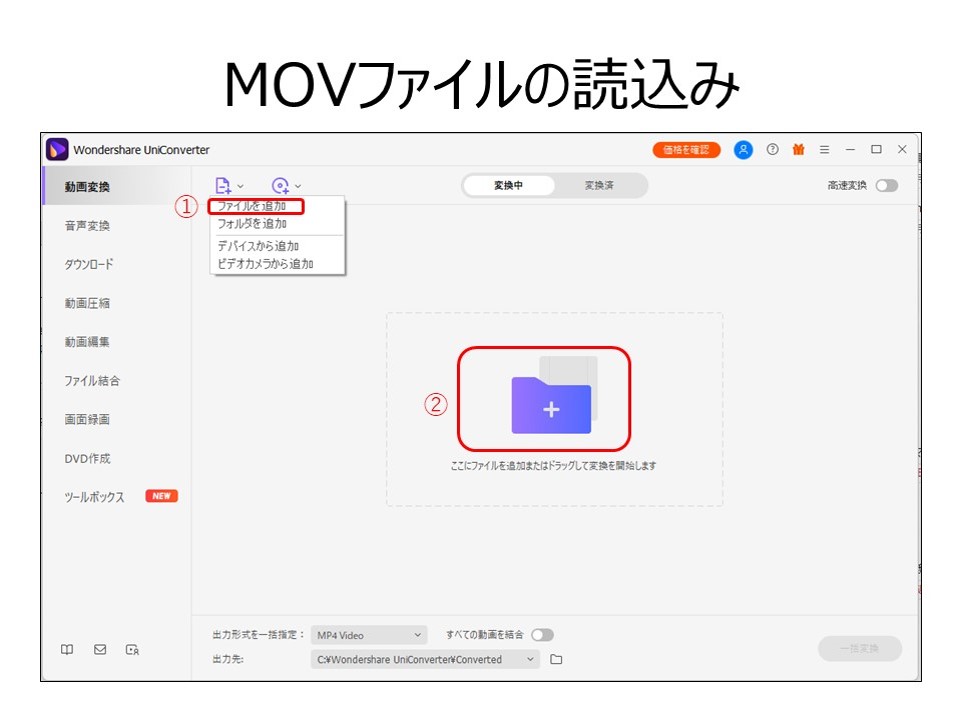
step②MOVからMP4へ変換するために「歯車」アイコンをクリックしてMP4を選択→画質選択します。
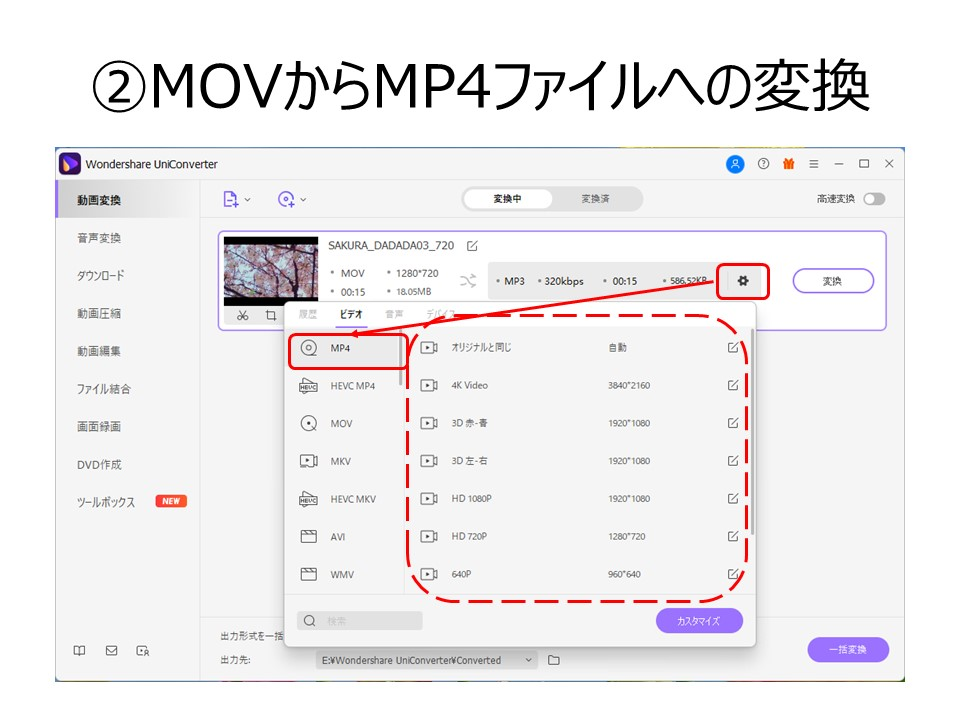
step③「変換」をクリックして動画変換を行います。
変換結果は画面下の「出力先:」の右にある「フォルダ」アイコンをクリックすると該当のフォルダが開きます。
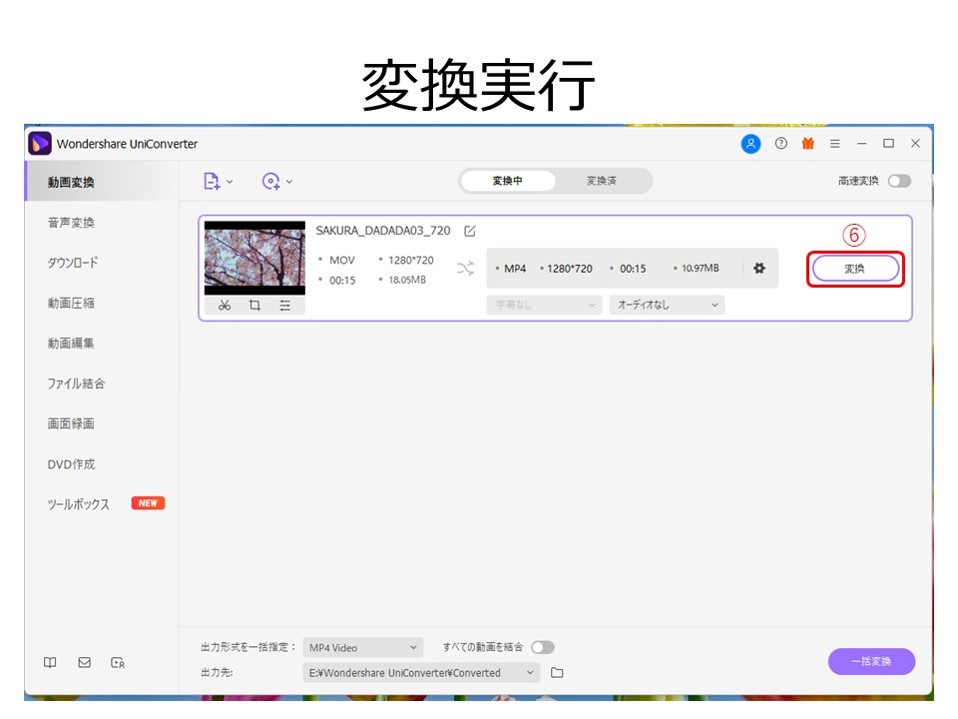
movファイルはアップル社のMacやiPhone、iPadなどでは、標準的な動画フォーマットですので広く使われていますが、Windows環境ではマイナーな動画ファイルフォーマットです。
Windowsで不便無く利用するためにmovファイルをMP4へ動画変換する方法もこの記事でご説明しました。
この記事を参考にして、movファイルへの理解を深めていただき、MP4への動画変換はUniConverterを使用すれば簡単にできることがおわかりになったと思います。
